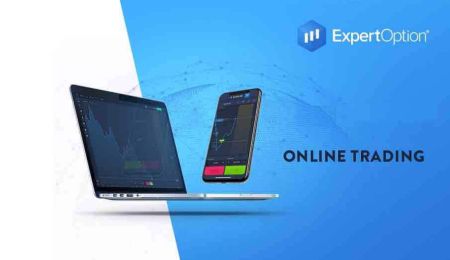如何為筆記本電腦/PC(Windows、macOS)下載和安裝 ExpertOption 應用程序
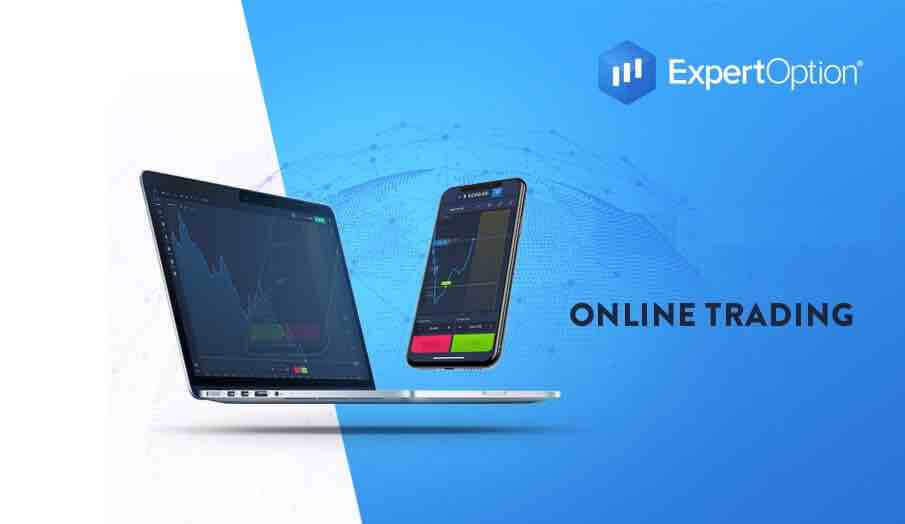
如何在 Windows 上下載和安裝 ExpertOption 應用程序
交易平台的桌面應用程序與網頁版完全相同。因此,交易和轉移資金不會有任何問題。
系統要求
- 操作系統:
- 視窗 7、8、8.1、10
- 內存:
- 2GB
- 顯卡:
- DirectX 9(視窗)
- 硬盤空間:
- 130 兆字節
在您的筆記本電腦/PC 上下載官方 ExpertOption 應用程序。
獲取適用於 Windows 的 ExpertOption 應用程序
您的 ExpertOption 安裝程序將在幾秒鐘內自動開始下載。如果沒有發生,請重新開始下載
下載成功後,請按照以下步驟將其安裝在您的筆記本電腦/PC 上:
將 ExpertOption-7.2.12.exe 文件保存在您的計算機上。
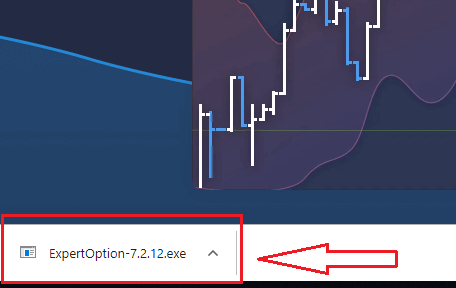
打開下載的文件,雙擊文件,它會自動運行。
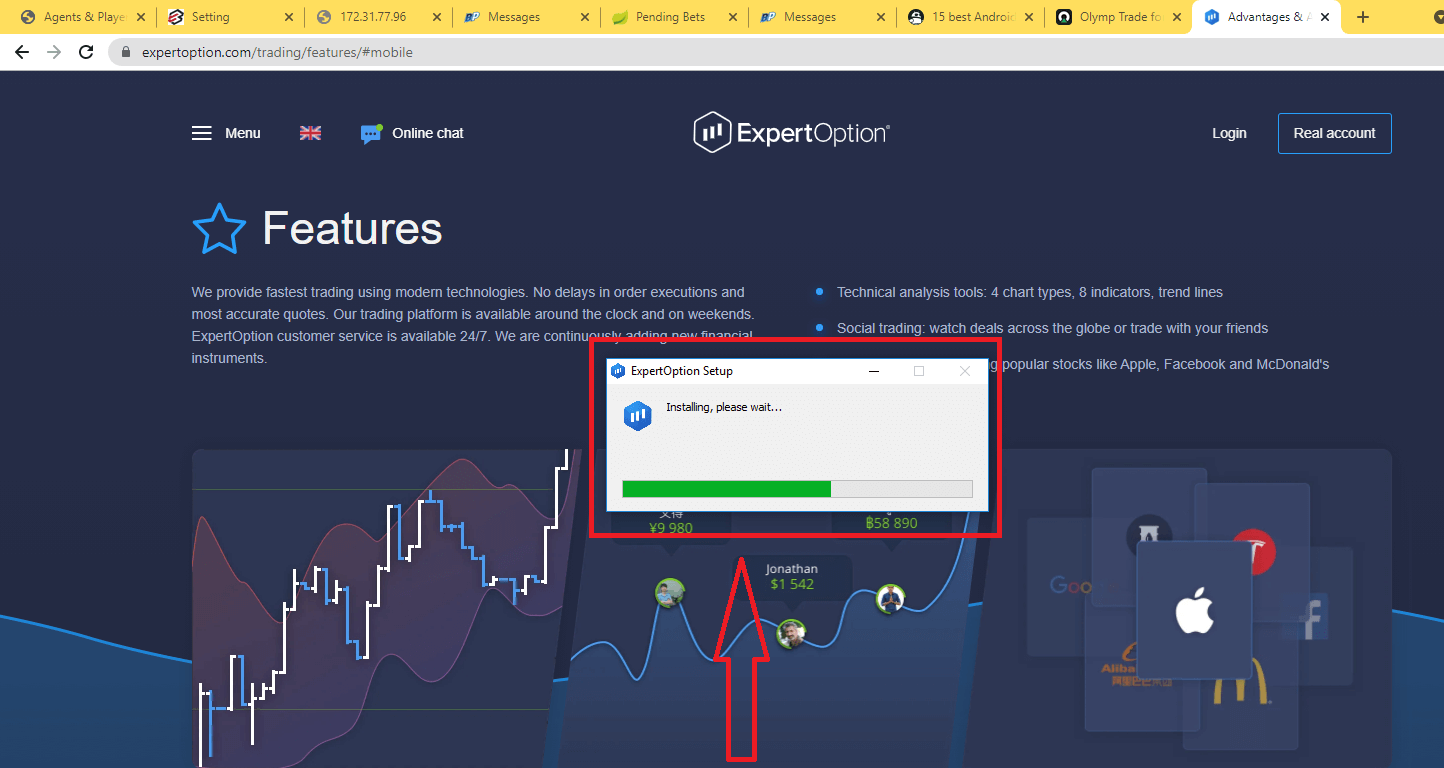
這將帶您進入模擬交易頁面,開始使用模擬賬戶中的 10,000 美元進行交易,
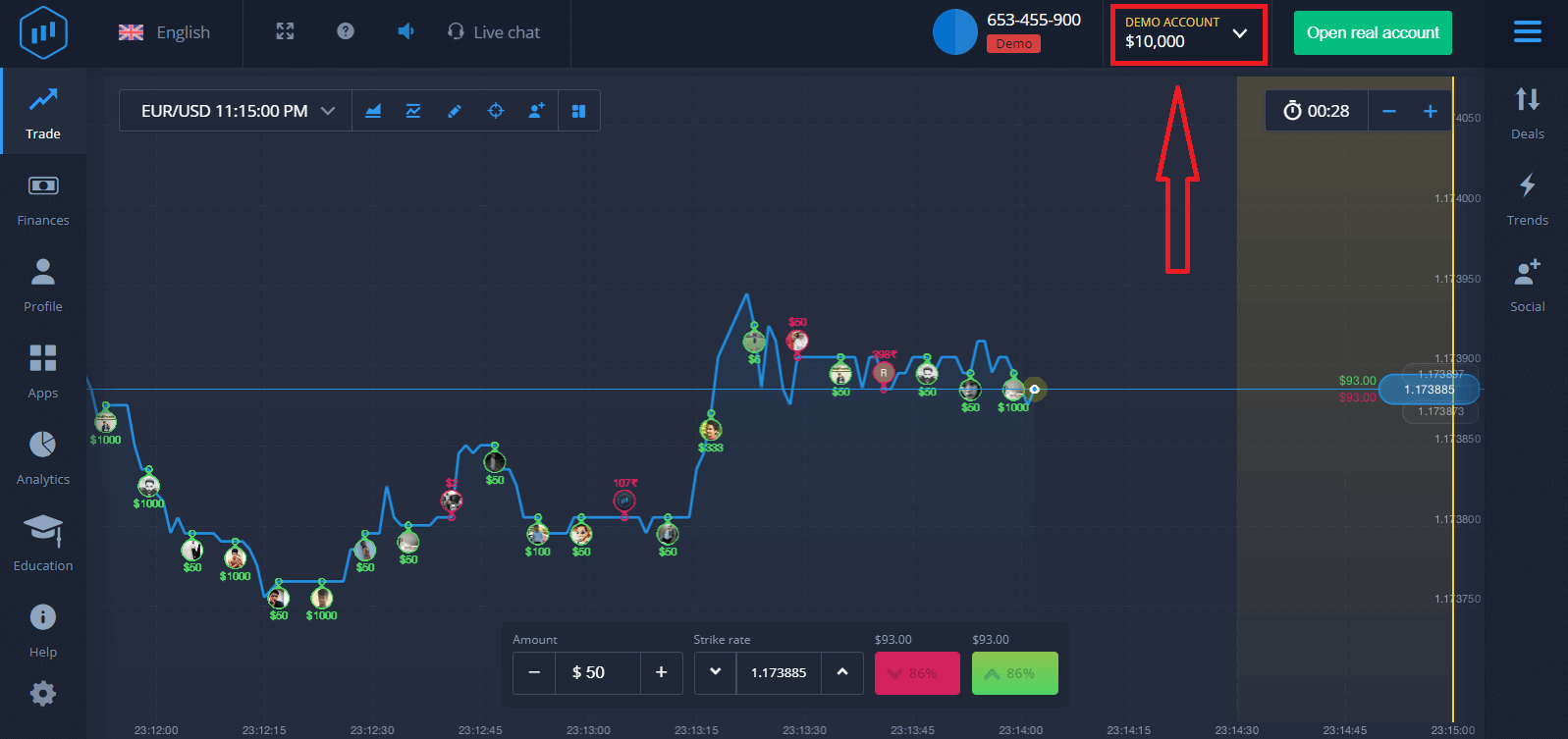
以便繼續使用該賬戶,保存交易結果並可以在真實賬戶上進行交易。單擊“開設真實賬戶”創建一個 ExpertOption 賬戶。
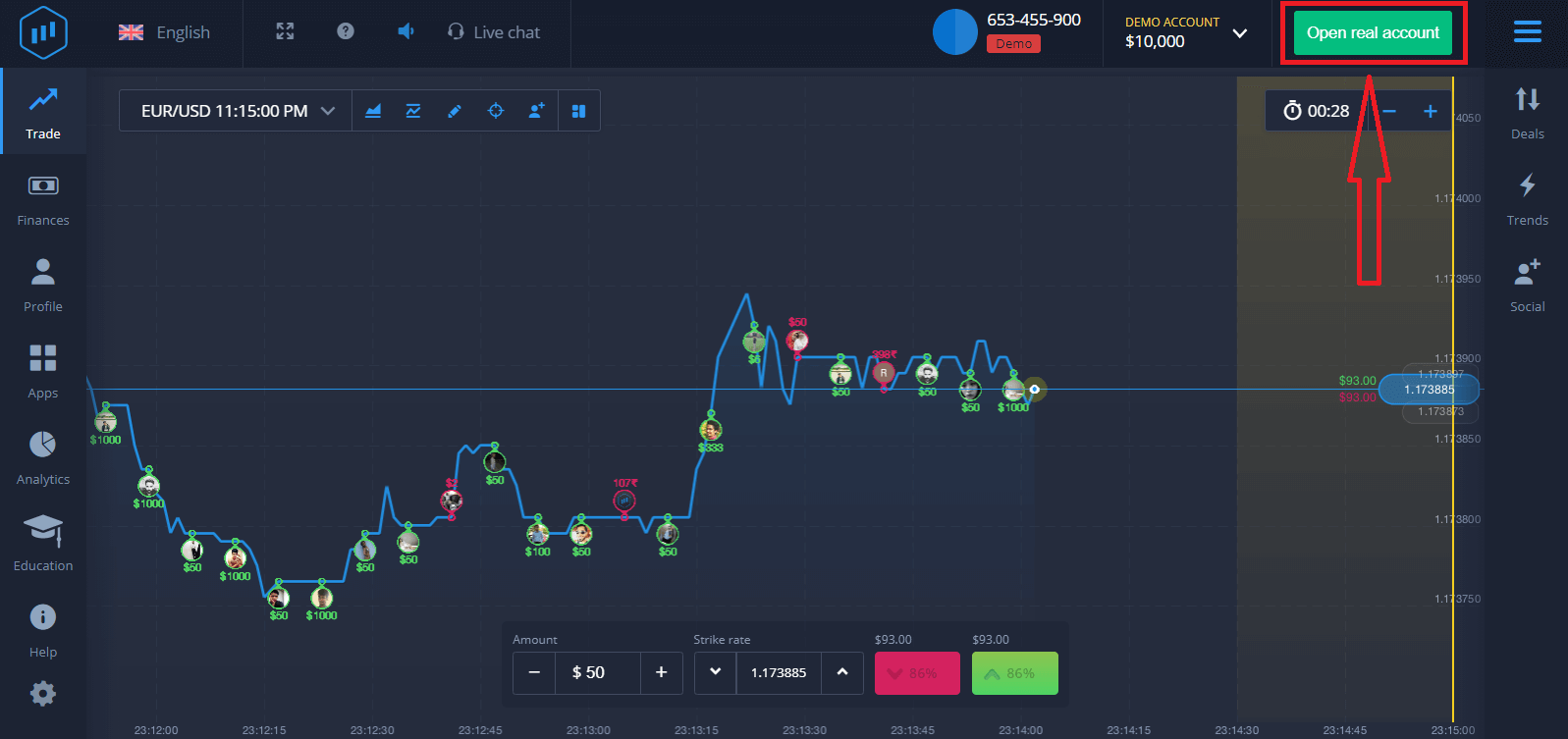
共有三個可用選項:使用您的電子郵件地址、Facebook 帳戶或 Google 帳戶註冊,如下所示。您所需要做的就是選擇任何合適的方法並創建密碼。
如何在 macOS 上下載和安裝 ExpertOption 應用程序
交易平台的桌面應用程序與網頁版完全相同。因此,交易和轉移資金不會有任何問題。
系統要求
- 操作系統:
- macOS - OS X 10.10 優勝美地
- 內存:
- 2GB
- 顯卡:
- OpenGL 2.0 友好 (macOS)
- 硬盤空間:
- 130 兆字節
在您的筆記本電腦/PC 上下載官方 ExpertOption 應用程序。
獲取適用於 macOS 的 ExpertOption 應用程序
您的 ExpertOption 安裝程序將在幾秒鐘內自動開始下載。如果沒有發生,請重新開始下載
下載成功後,按照與 Windows 相同的步驟將其安裝到您的筆記本電腦/PC 上:
如何使用電子郵件註冊
1. 您可以通過點擊右上角的“開設真實賬戶”按鈕在 平台上註冊賬戶。2. 要註冊,您需要填寫所有必要信息,然後點擊“開設賬戶”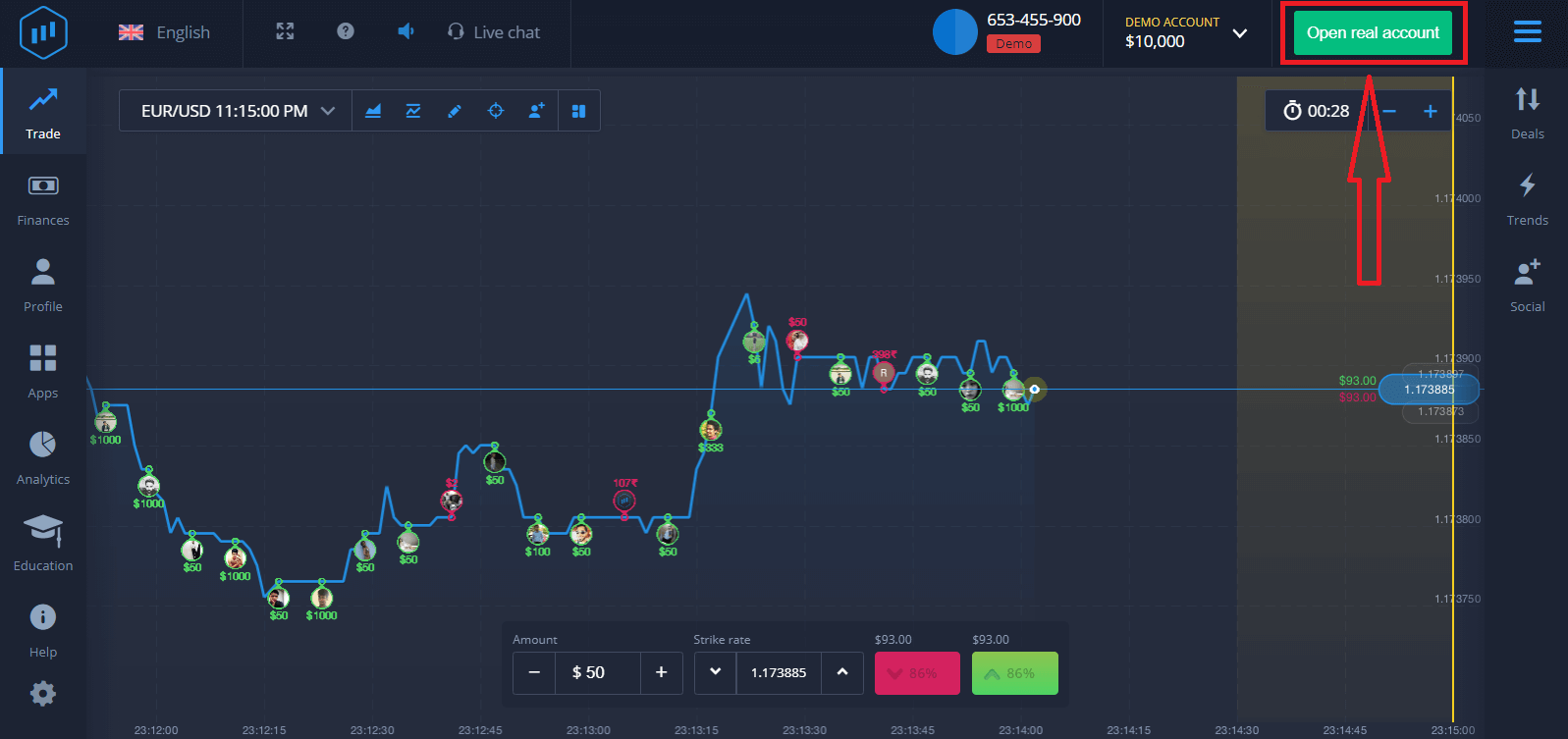
- 輸入有效的電子郵件地址。
- 創建一個強密碼。
- 您還需要閱讀“條款和條件”並進行檢查。
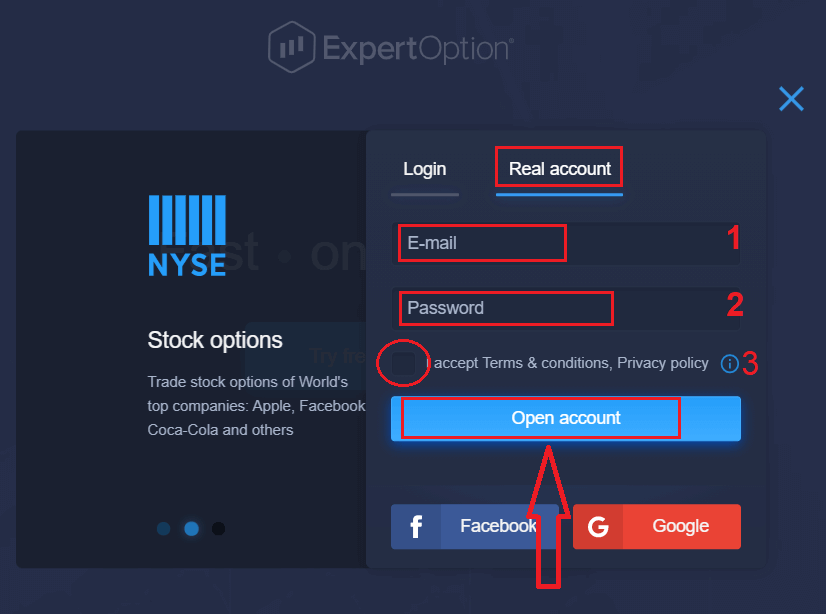
恭喜!您已註冊成功。要開始實時交易,您必須在您的賬戶中進行投資(最低存款額為 10 美元)。
如何在 ExpertOption 中
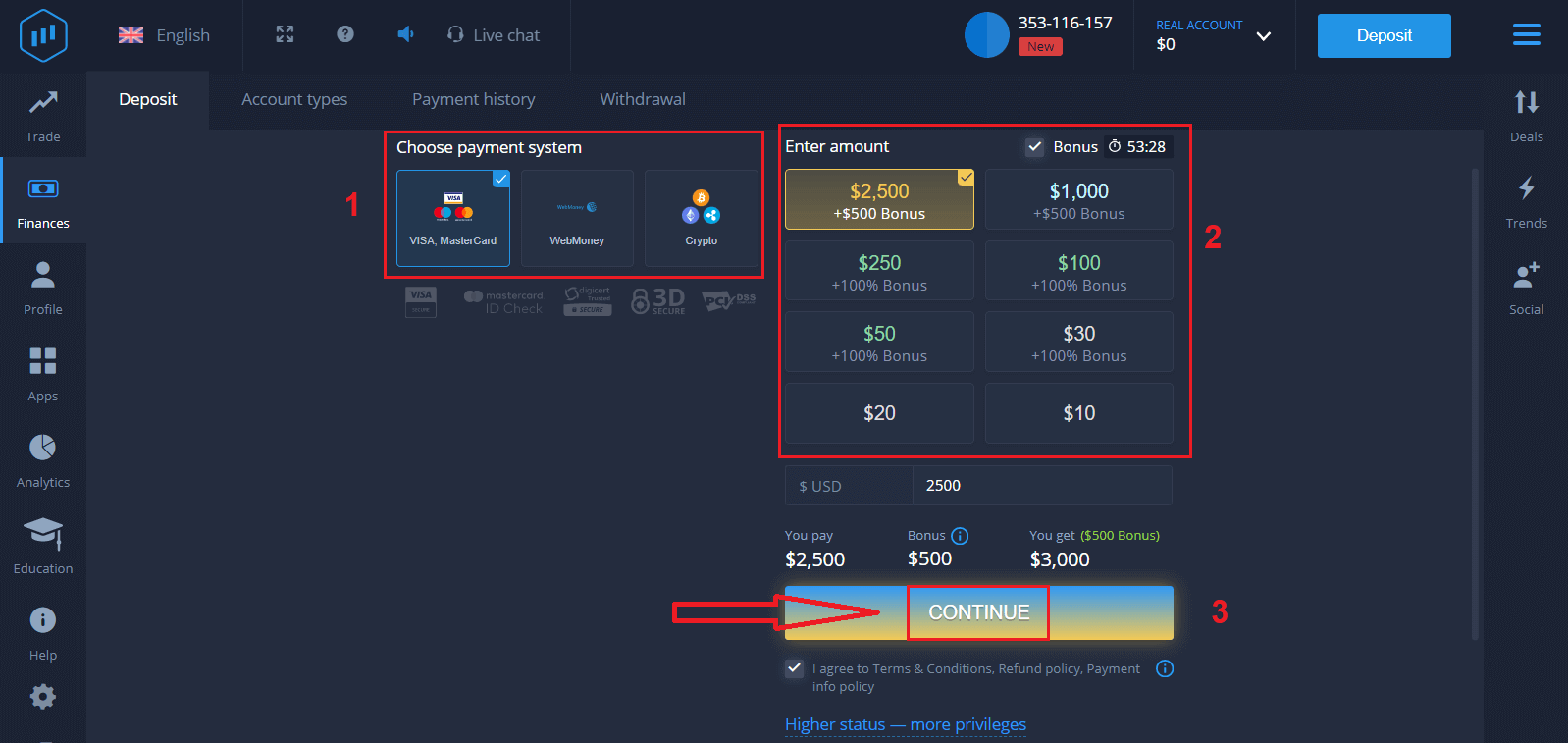
入金輸入卡數據並單擊“添加資金...”
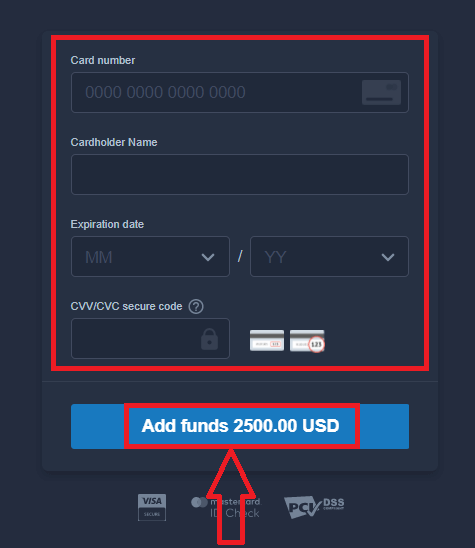
現在您可以在入金成功後在真實賬戶上進行交易。
如果您想使用模擬賬戶,點擊“REAL ACCOUNT”並選擇“DEMO ACCOUNT”,即可在模擬賬戶中以$10,000開始交易。模擬賬戶是您熟悉平台、練習不同資產交易技巧並在實時圖表上無風險嘗試新機制的工具。
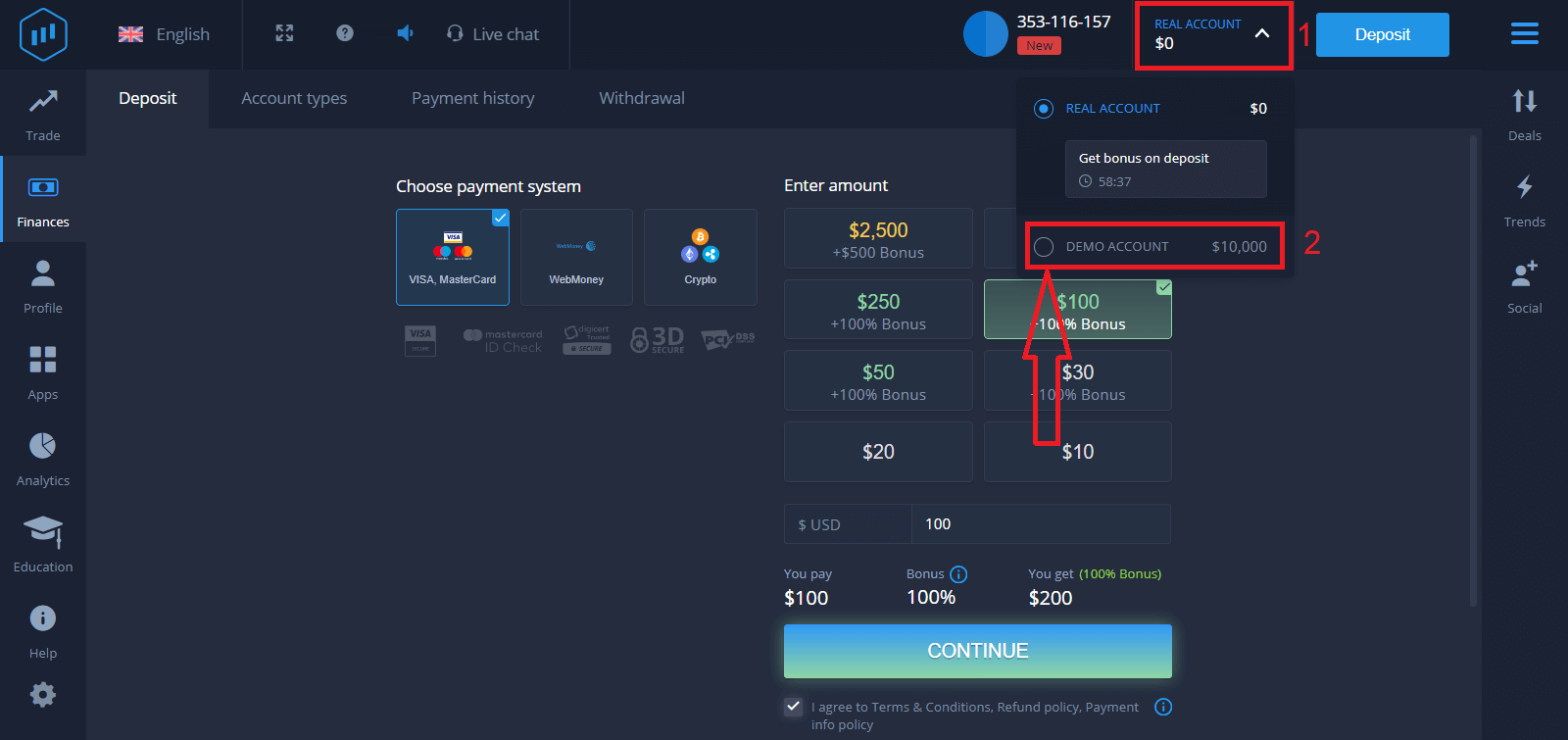
最後,您訪問您的電子郵件,ExpertOption 將向您發送一封確認郵件。單擊該郵件中的按鈕以激活您的帳戶。因此,您將完成註冊並激活您的帳戶。
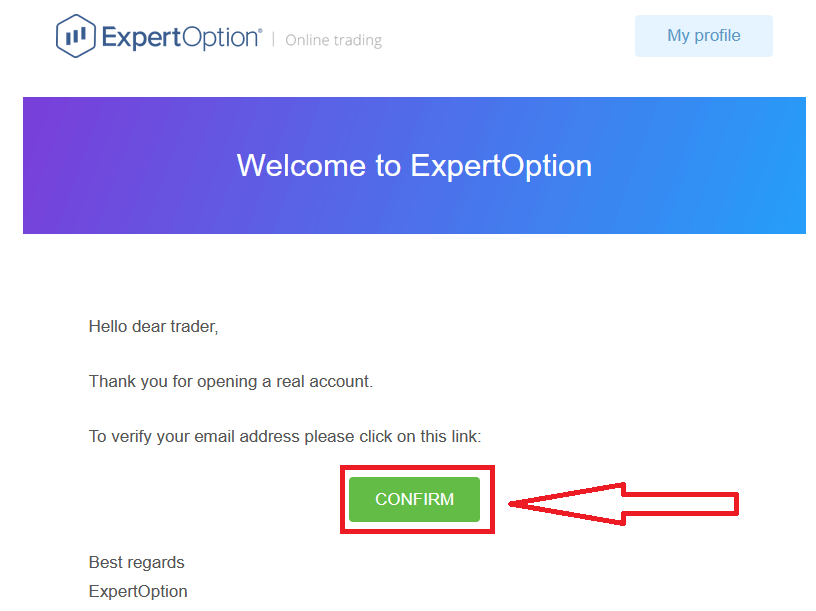
如何使用 Facebook 帳戶註冊
此外,您還可以選擇通過 Facebook 帳戶開設帳戶,只需幾個簡單的步驟即可完成:
1. 檢查“條款和條件”並單擊Facebook按鈕
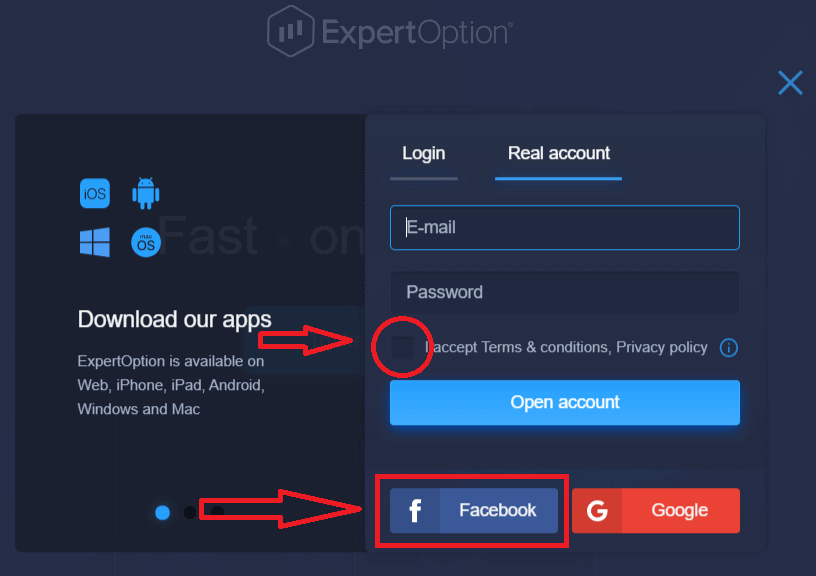
2. 將打開 Facebook 登錄窗口,您需要在此處輸入您在 Facebook 註冊時使用的電子郵件地址
3. 輸入您 Facebook 帳戶的密碼
4. 單擊“登錄”
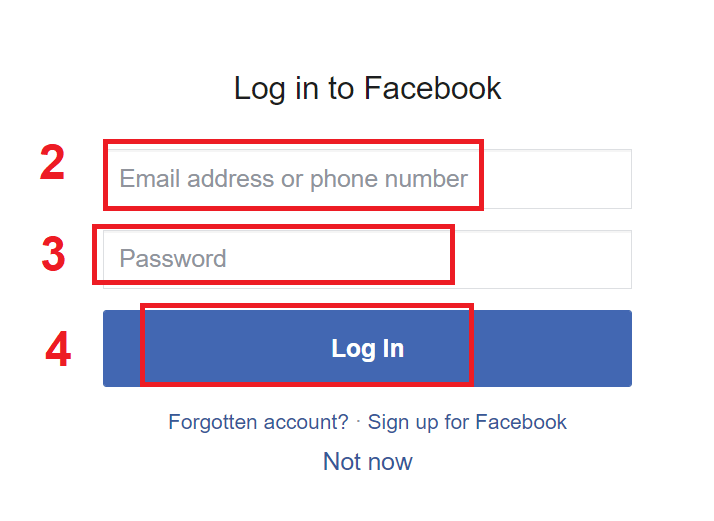
單擊“登錄”按鈕後,ExpertOption 將請求訪問: 您的姓名以及個人資料圖片和電子郵件地址。單擊“繼續...”
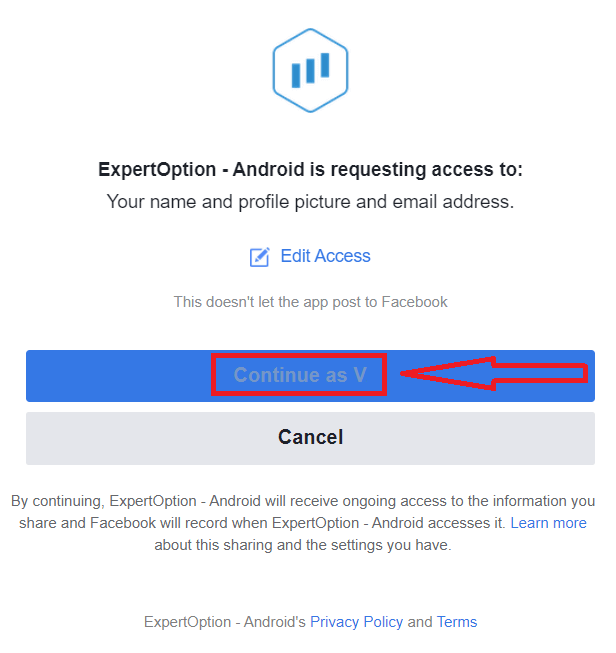
之後,您將被自動重定向到 ExpertOption 平台。
如何使用 Google 帳戶註冊
1. 要使用Google帳戶註冊,請選中“條款和條件”並單擊註冊表中的相應按鈕。
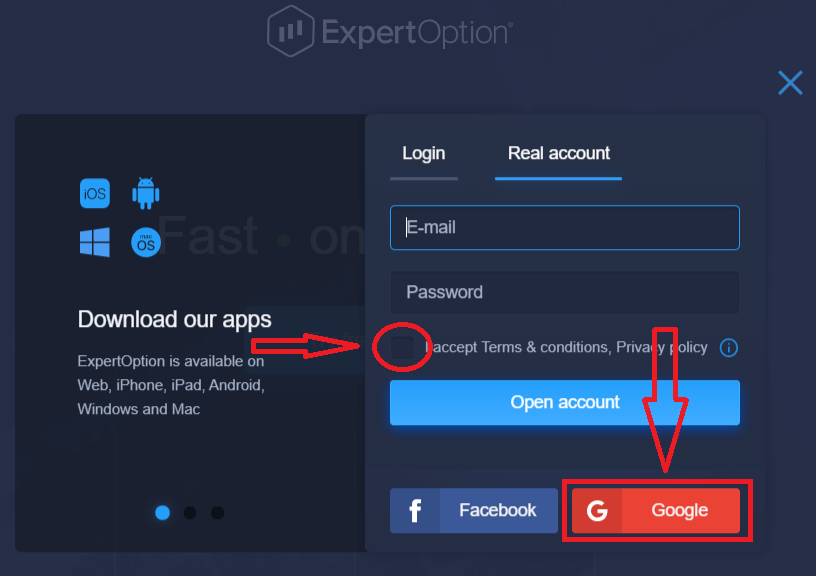
2. 在新打開的窗口中輸入您的電話號碼或郵箱,然後點擊“下一步”。
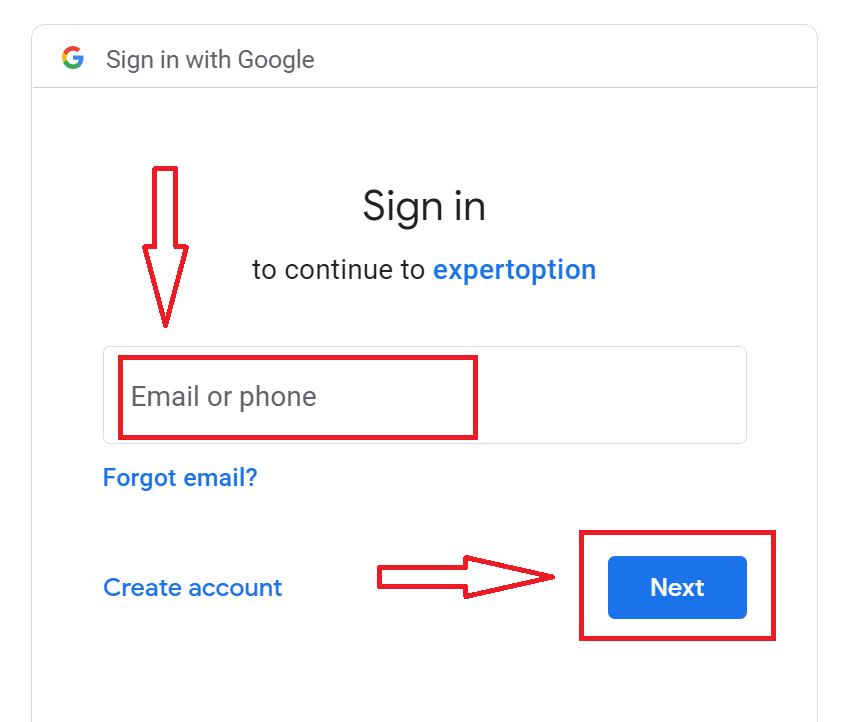
3. 然後輸入您谷歌賬戶的密碼,點擊“下一步”。
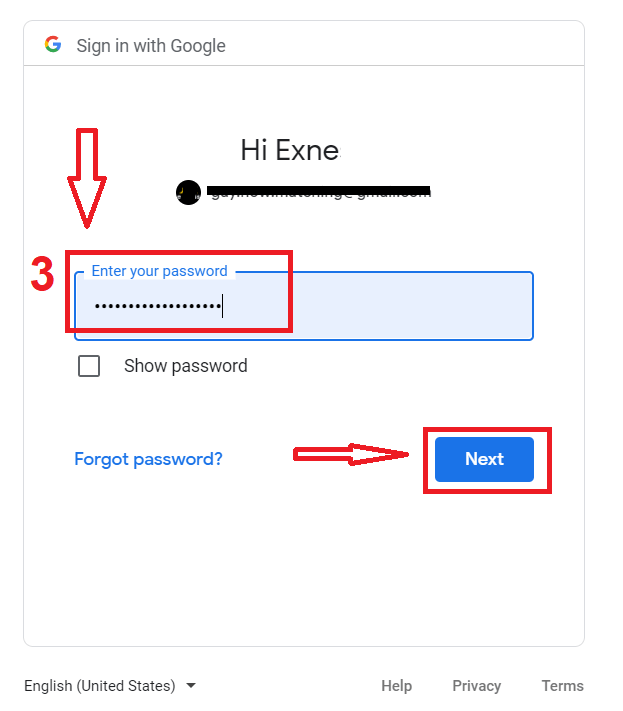
之後,按照從服務發送到您的電子郵件地址的說明進行操作。